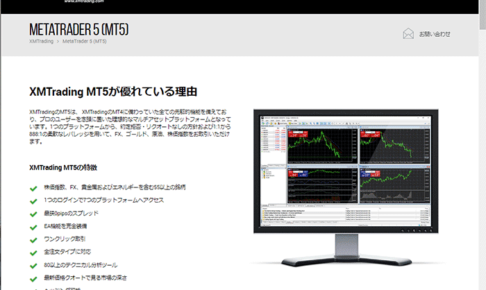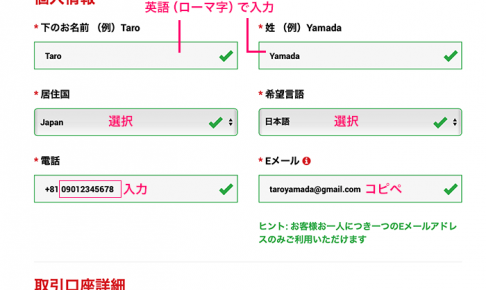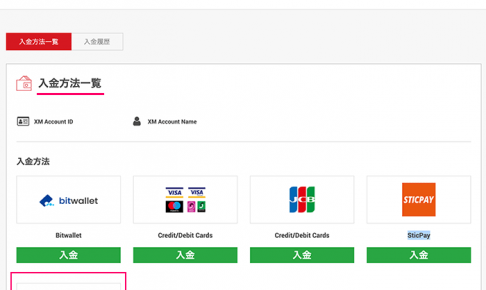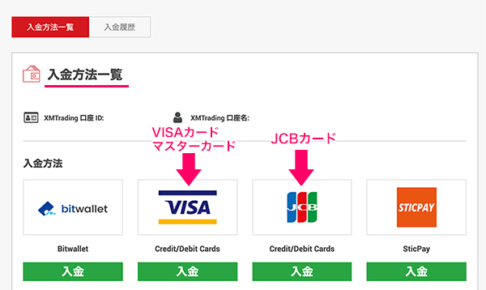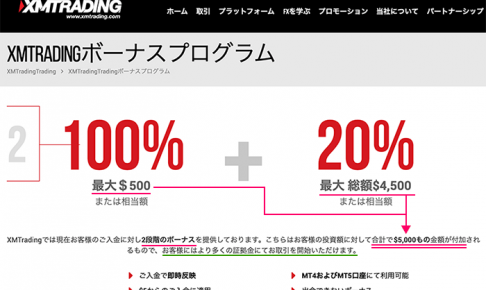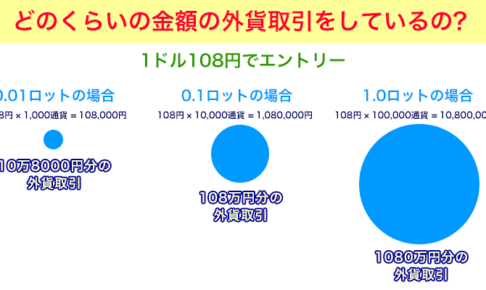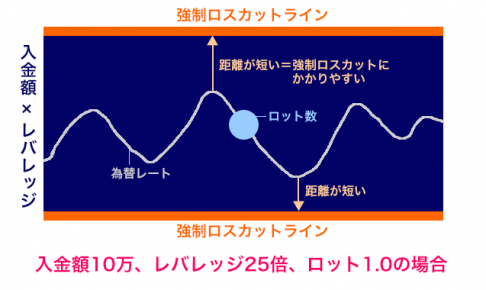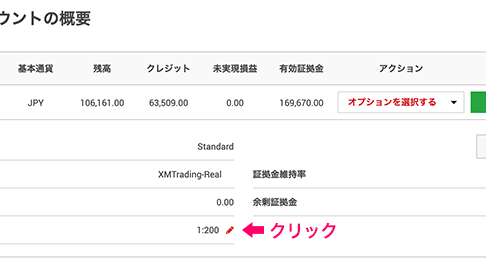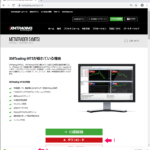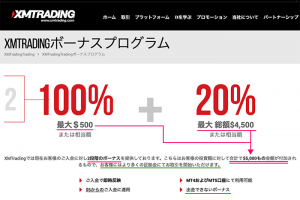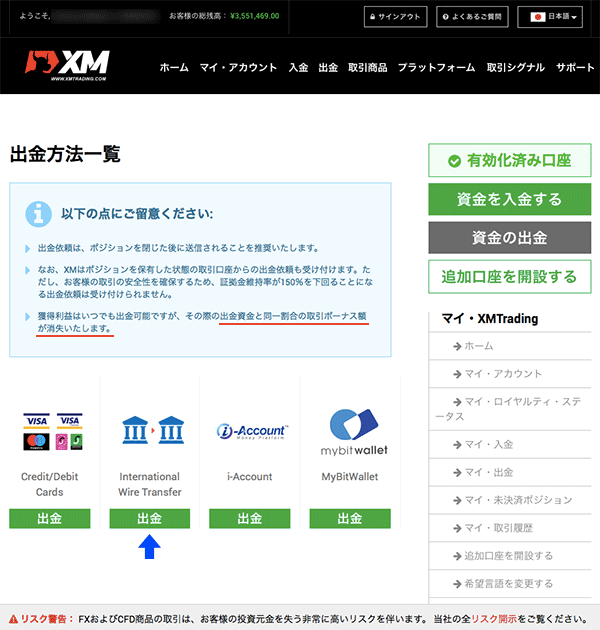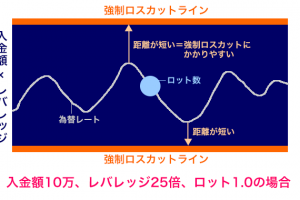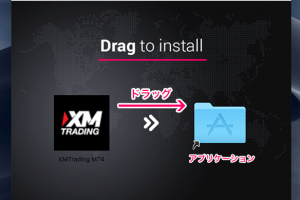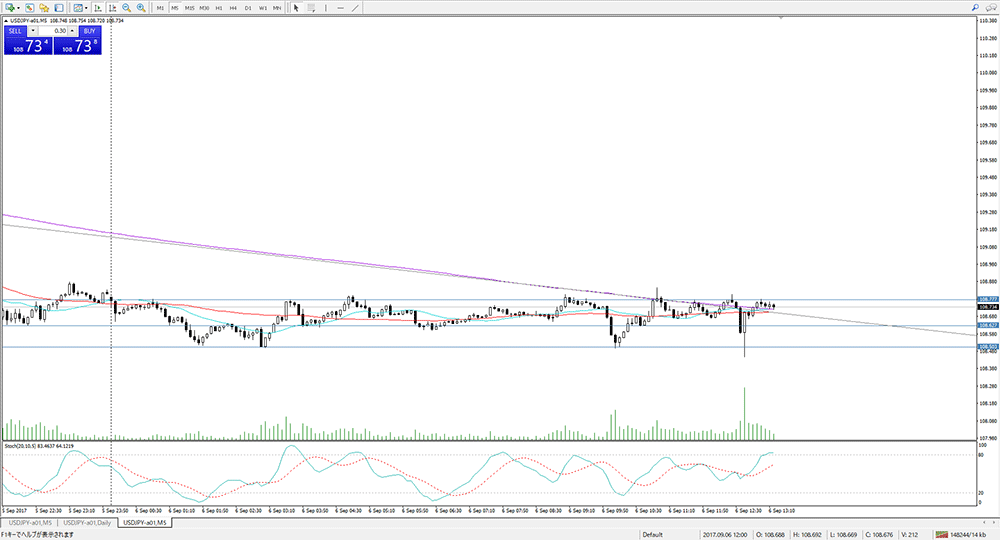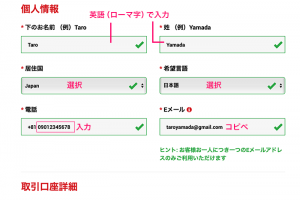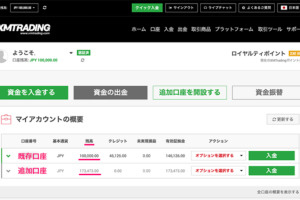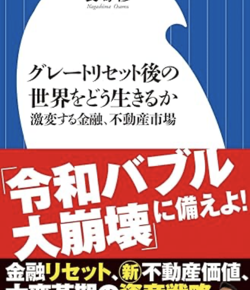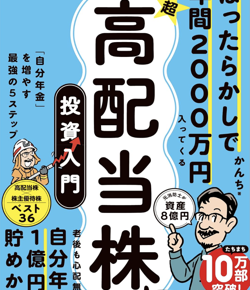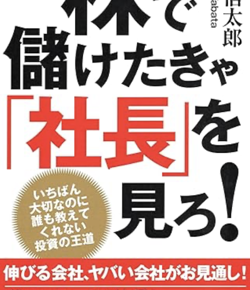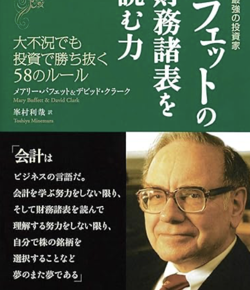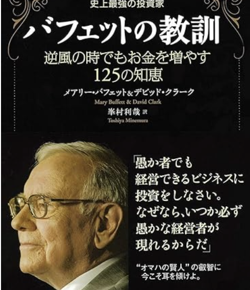私はDELLのデスクトップパソコンと2つのモニターでトレードしています。
私のトレード環境に関してはサイト運営者情報に詳しく書いていますが、株やFXのデイトレードをやっている人なら複数モニター(マルチディスプレイ)は珍しくないと思います。
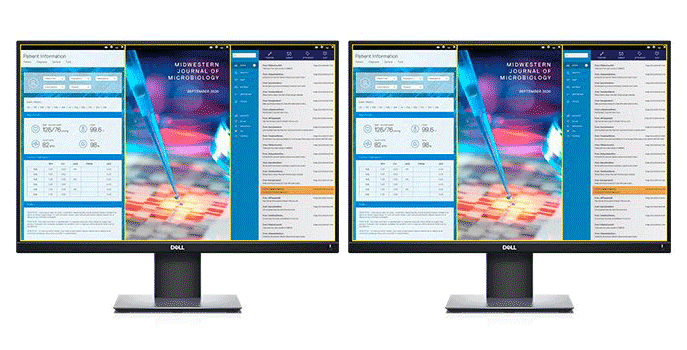
私が購入したDELLのモニターは上記のような感じです。同じモニターを2枚買って、机の上に2つ並べています。
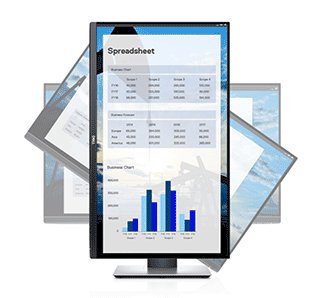
DELLのモニターに限らず、多くのモニターは縦表示も可能です。
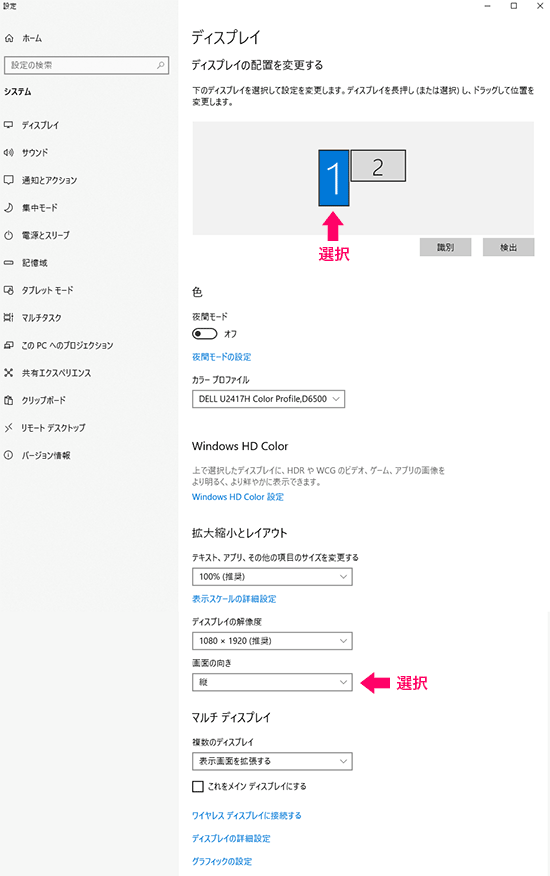
縦表示のやり方はデスクトップで右クリックして「ディスプレイ設定」を選択し、上の画面で設定します。
縦表示にしたいディスプレイを選び、「画面の向き」で「縦」を選ぶだけです。
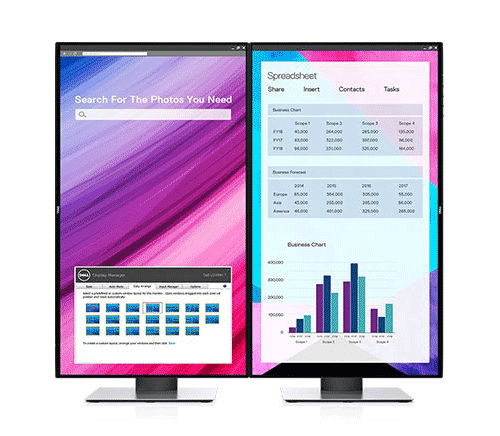
人によっては複数モニター全てを縦表示にしているトレーダーもいると思います。
私の場合、1枚は縦表示、もう1枚は横表示にしてトレードしています。
そして、MT4もしくはMT5を2つずつパソコンにダウンロード&インストールしています。
2画面(モニター2つ)なので、2つダウンロード&インストールしています。
3画面(モニター3つ)の人なら、今回のやり方ですと3つダウンロード&インストールすることになります。
ちなみに、私が現在利用しているXM(エックスエム)ではマルチディスプレイ表示が可能ですが、私が以前利用していたOanda Japan(オアンダジャパン)ではできませんでした。
証券会社によってマルチディスプレイ表示が可能なところもあれば、不可能になっているところもあるようです。
ただし、今回説明する方法はXM(エックスエム)が正式に認めている方法ではないです。私が試行錯誤しながらたどり着いた方法です。
2つ目のMT4もしくはMT5をダウンロード
XM(エックスエム)に口座開設したら、まずMT4もしくはMT5をダウンロード&インストールします。
詳細は以下の記事に書いています。
今回はここからもう1つMT4もしくはMT5をダウンロードして、モニターごとに表示を分けていきます。
今回はMT5を2画面表示する手順について説明しますが、MT4でもやり方は同じです。
1つ目のMT5をダウンロードすると、以下のように「PC > OS > Program Files」に入りました。(私のパソコンの場合)
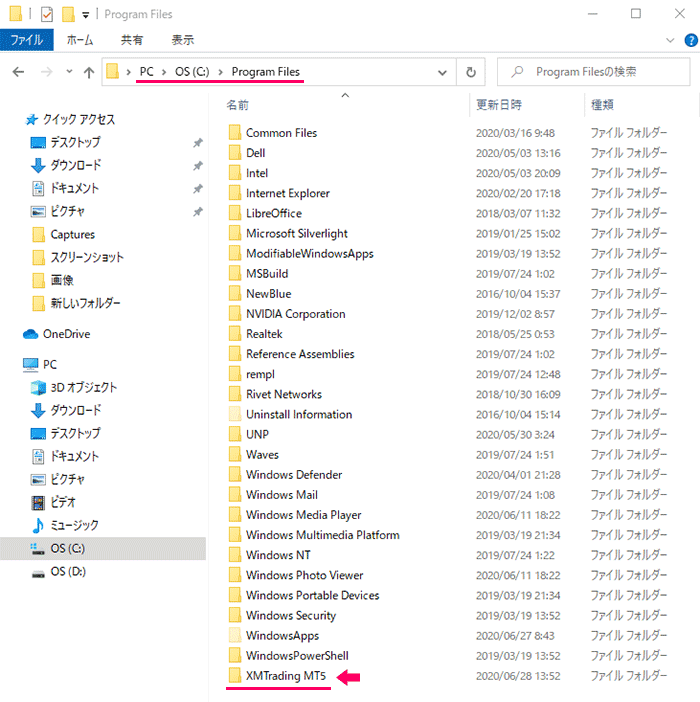
まず、この既存のMT5のフォルダー名を変更します。
変更しないと、この後に何度もダウンロードしても上書きされてしまうからです。
上書きされてしまったら、パソコン内に2つのMT5を入れることはできず、ずーと1つのままです。
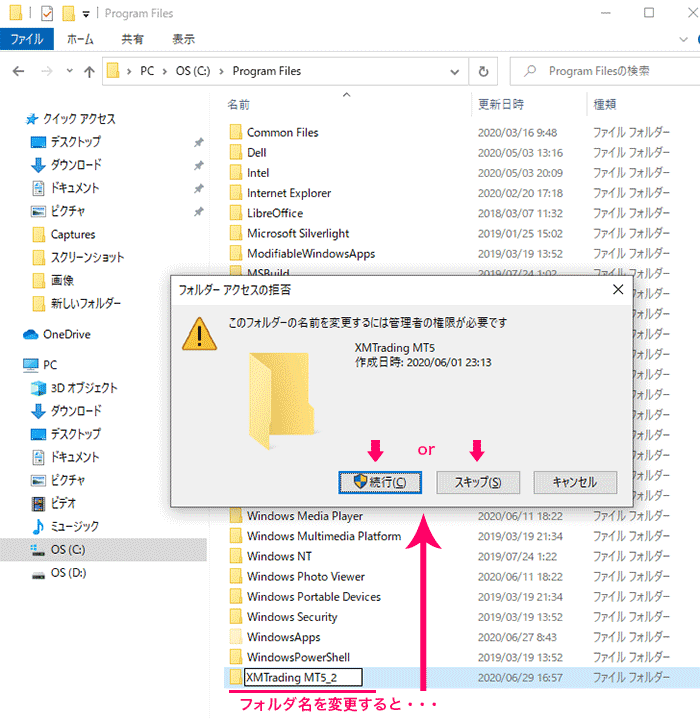
「XMTrading MT5」を「XMTrading MT5_2」に変更すると、小窓が開き「このフォルダーの名前を変更するには管理者の権限が必要です」と警告が出ます。
ここでは「続行」と「スキップ」のどちらかを選ぶことになるのですが、私は「スキップ」をクリックしたらフォルダー名を変更できました。
パソコンの設定によっては「続行」を選ぶことになるかもしれません。
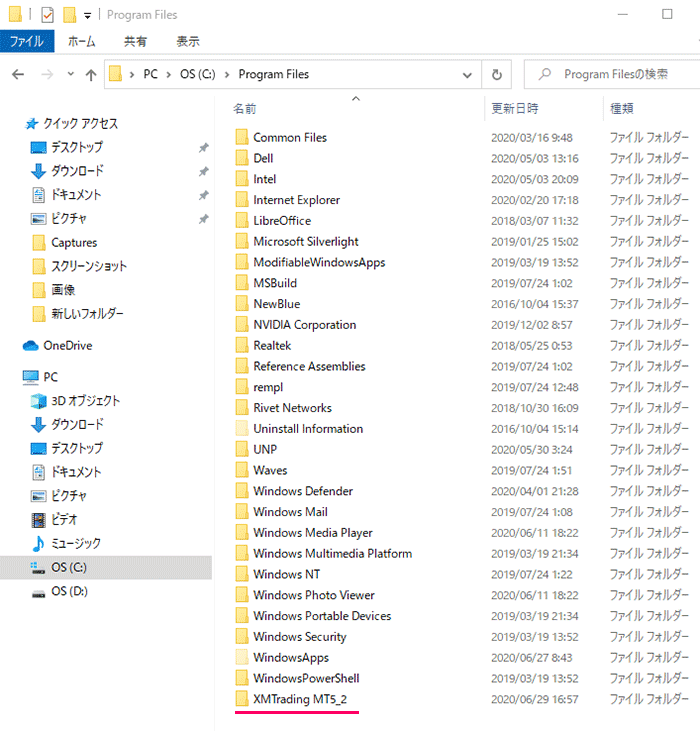
「XMTrading MT5」から「XMTrading MT5_2」に変更されました。
特に、「XMTrading MT5_2」というフォルダー名じゃなきゃダメというワケではもちろんありません。
「XMTrading MT5_Left」や「XMTrading MT5_Right」などでもOKです。
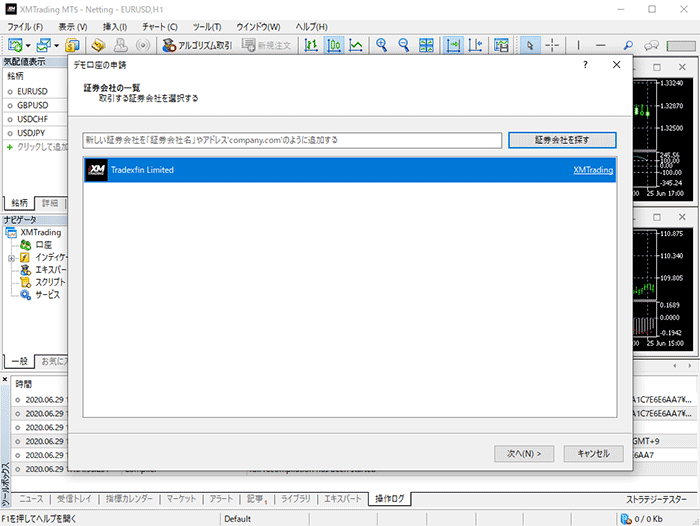
フォルダー名を変更したので、今までの設定がデフォルトされますのでログインし直します。
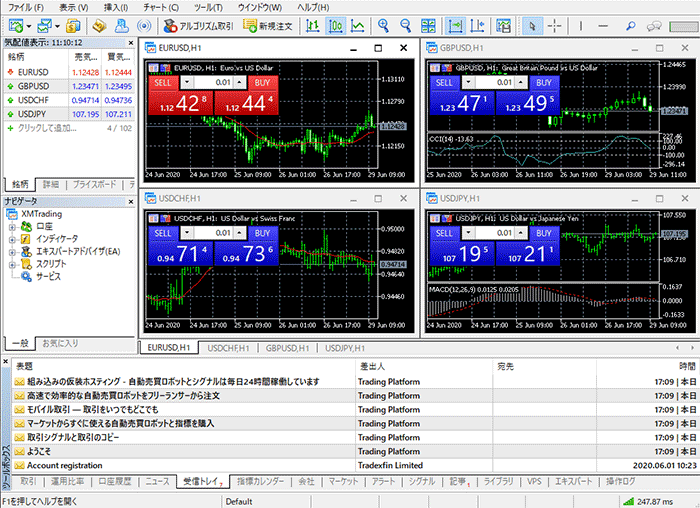
画面も初期状態に戻ります。
でも、ここは気にしないで大丈夫です。
この後、もう1つMT5をダウンロードすると、「XMTrading MT5」というフォルダー名になるので、こちらに今までの設定が移行されます。
逆に、「XMTrading MT5_2」の方は、もう1度ゼロからチャートのデザインなどを設定する必要があります。
次に、以下のページから新規でもう1つMT5をダウンロードします。
https://www.xmtrading.com/jp/platforms
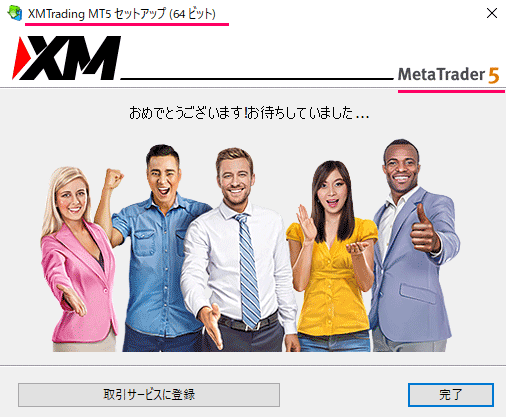
MT5のダウンロード&インストールが完了しました。
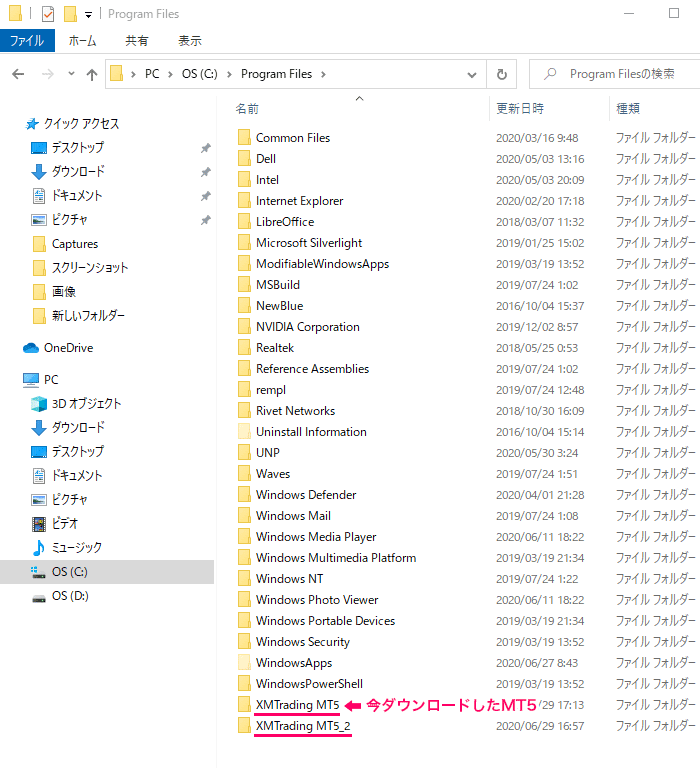
新しく「XMTrading MT5」がダウンロードされました。
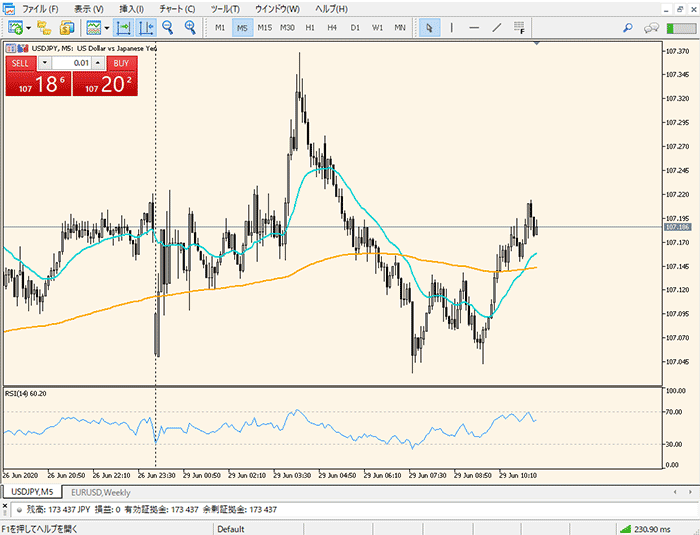
「XMTrading MT5」を立ち上げると、これまでに設定したものが受け継がれています。
私が行ったチャートの見た目の変更については以下の記事に詳しく書いています。
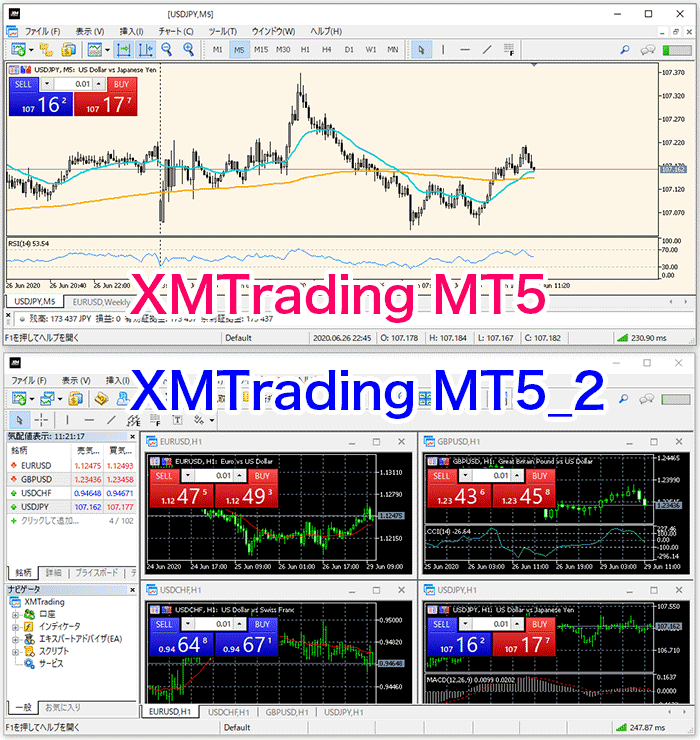
1つのディスプレイに2つのMT5を上下に表示させてみました。
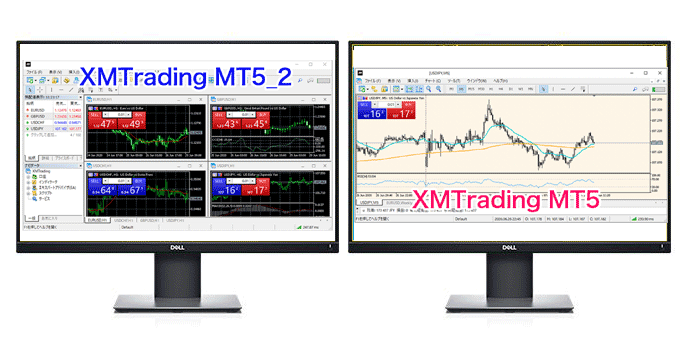
実際は、上記のように1つのディスプレイに1つのMT5を表示させて2画面でトレードしています。
そして、片方のモニターを縦表示にして複数の時間軸のチャートを分割表示しています。
分割表示は上部メニューから「ウィンドウ – 水平分割」を選ぶと、均等に表示することができます。
ショートカットをタスクバーに表示
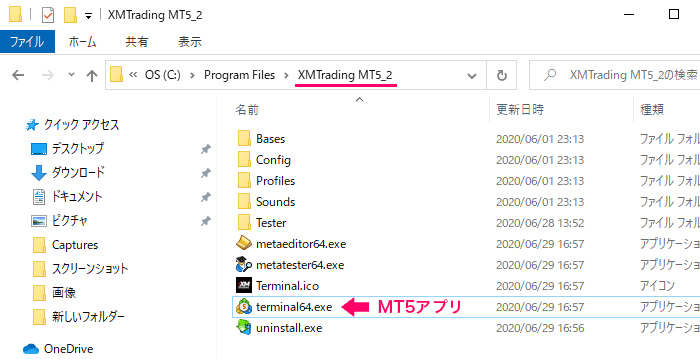
私の場合、ディスプレイの「タスクバー」にMT5のショートカットを表示して、いつでもアプリを立ち上げやすいようにしています。
MT5のアプリは「terminal64.exe」です。
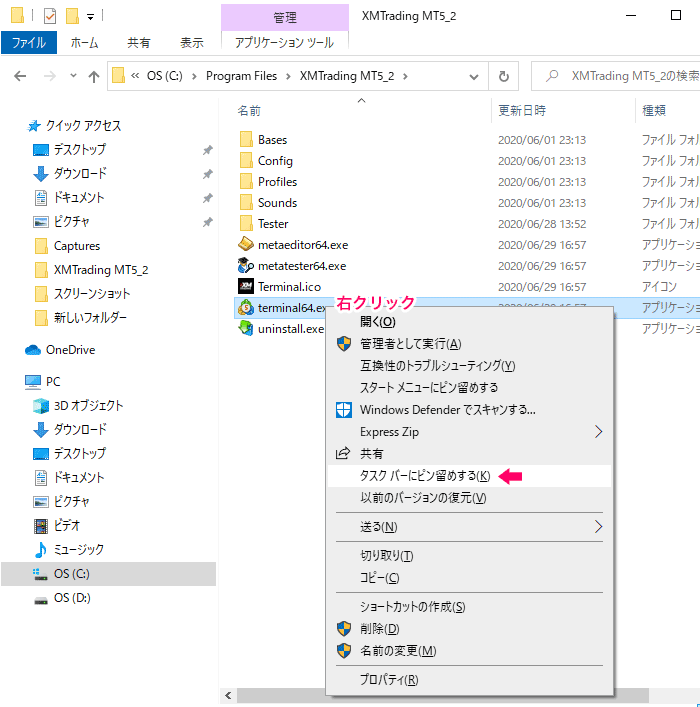
「terminal64.exe」の上で右クリックして、「タスクバーにピン留めする」を選択するタスクバーにMT5のショートカットが表示されるようになります。